Iklan
 Pada titik tertentu dalam kehidupan yang menggunakan komputer, Anda menjadi sadar bahwa tidak setiap lagu yang Anda miliki berada dalam format yang tepat untuk lagu Anda. MP3 pemutar atau perangkat lain yang mungkin Anda miliki. Anda juga dapat memiliki video yang ingin Anda ambil audionya. Bagaimanapun, sulit untuk menemukan program yang tepat untuk melakukan pekerjaan di Linux. Heck, saya tidak bisa menemukan satu yang mengekstrak audio dari video di Windows, meskipun saya yakin seseorang pada akhirnya akan menyebutkan program yang saya abaikan.
Pada titik tertentu dalam kehidupan yang menggunakan komputer, Anda menjadi sadar bahwa tidak setiap lagu yang Anda miliki berada dalam format yang tepat untuk lagu Anda. MP3 pemutar atau perangkat lain yang mungkin Anda miliki. Anda juga dapat memiliki video yang ingin Anda ambil audionya. Bagaimanapun, sulit untuk menemukan program yang tepat untuk melakukan pekerjaan di Linux. Heck, saya tidak bisa menemukan satu yang mengekstrak audio dari video di Windows, meskipun saya yakin seseorang pada akhirnya akan menyebutkan program yang saya abaikan.
Namun, Gnac melakukan pekerjaan dengan sangat baik dalam sangat format sederhana. Maksud saya, antarmuka pengguna tidak berantakan, tidak banyak pilihan untuk dikacaukan, dan melakukan apa yang seharusnya dilakukan, dengan cara yang mudah dipahami.
Instalasi
Pertama, Anda jelas perlu menginstalnya. Pengguna Ubuntu mendapatkan kesenangan dari ketersediaan file deb untuk kemudahan instalasi. Bagi semua orang, ini akan sedikit lebih sulit, tetapi secara keseluruhan masih mudah. Dalam hal ini, Anda harus mengunduh sumber dan kompilasi. Jangan khawatir, selama Anda punya
gcc diinstal, Anda dapat "cd" ke direktori di mana sumbernya, lalu jalankan ./configure, make, dan make install (make install as root, sisanya sebagai pengguna biasa).Anda mungkin akan mengalami beberapa masalah selama tahap konfigurasi, tetapi sekali lagi, jangan khawatir. Kemungkinan besar pesan kesalahan itu hanyalah dependensi yang hilang. Instal saja paket yang dibutuhkan melalui manajer paket Anda dan jalankan ./configure lagi. Terus lakukan ini sampai tidak ada lagi kesalahan yang muncul dan itu akan selesai mengonfigurasi. Make akan membangun program untuk sistem Anda, dan make install akan menginstalnya. Pengguna GNOME kemudian dapat menemukannya di bawah Suara & Video kategori dalam menu mereka.
fitur
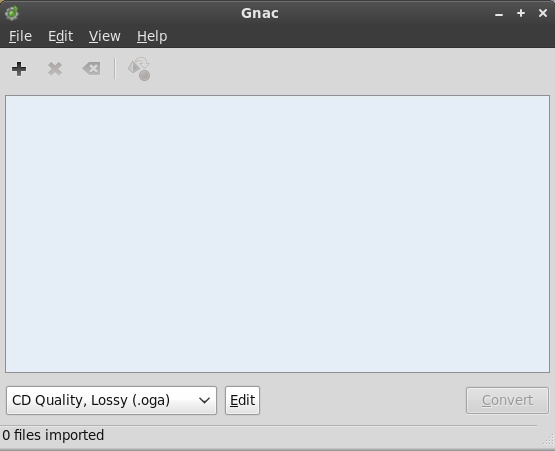
Ketika Anda meluncurkan Gnac, Anda akan segera melihat mengapa saya mengatakan bahwa itu sangat rapi. Menurut pendapat saya, antarmuka pengguna tidak bisa lebih sederhana dari yang sudah ada. Ini juga sangat intuitif. Anda dapat menambahkan lagu sebanyak yang Anda ingin konversi dan video Anda ingin mengekstrak audio (ya, semuanya masuk ke tumpukan yang sama), periksa daftar untuk melihat bahwa semuanya ada di sana yang ingin Anda konversi / ekstrak, pilih jenis file apa yang ingin Anda terima, dan tekan mengubah.

Selesai Ketika proses selesai, file baru Anda yang mengkilap menunggu Anda.
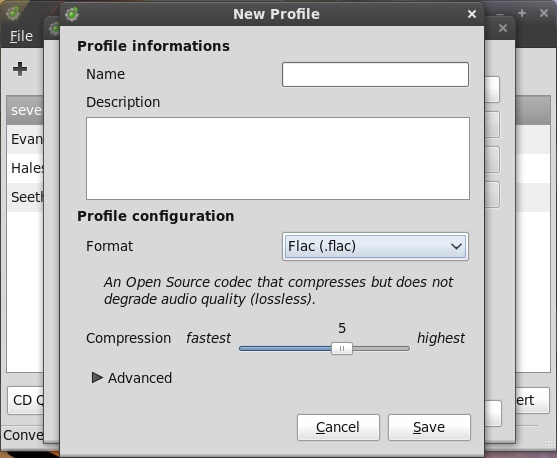
Anda juga dapat membuat profil baru untuk mengubah jenis file dan kualitas pengaturan sehingga Anda mendapatkan apa yang Anda inginkan.

Meskipun tidak ada banyak pilihan dalam program ini untuk membuat Anda bingung, namun ada beberapa yang bisa Anda gunakan. Anda tidak perlu mengubah apa pun jika ada opsi yang benar-benar membingungkan Anda, tetapi ada beberapa fitur bagus untuk mereka yang menginginkannya. Misalnya, saat konversi sedang berlangsung, Anda dapat memiliki ikon pemberitahuan yang muncul sehingga Anda dapat mengerjakan hal-hal lain saat konversi di latar belakang. Anda juga dapat mengubah folder output, menghapus file asli ketika konversi selesai (mungkin bukan ide yang baik untuk video, jadi saya sarankan untuk membiarkan ini tidak dicentang), serta beberapa pengaturan penamaan file dan folder untuk audio.
Kesimpulan
Gnac adalah alat yang fantastis, bahkan dengan pendekatannya yang terlalu sederhana. Namun, kesederhanaan itu membantu program dengan baik, membiarkan pengguna melakukan apa yang mereka inginkan, tanpa kejutan. Ini mungkin tidak bekerja dengan baik untuk profesional audio, tetapi untuk pengguna biasa, ini adalah program yang sangat direkomendasikan.
Seberapa sering Anda perlu mengonversi audio, atau mengekstrak audio dari video? Apakah Anda pernah bisa melakukan ini dengan Linux di masa lalu? Beri tahu kami di komentar!
Danny adalah senior di University of North Texas yang menikmati semua aspek perangkat lunak open source dan Linux.